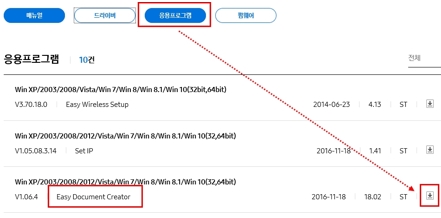흑백 레이저 SL-M207모델 설치하는 방법
- 날짜 2016-04-14
- 조회수 63,260
SL-M207x시리즈 제품개봉하여 토너 카트리지 흔들고 장착 후 드라이버 다운로드와 설치를 동영상으로 안내드립니다
※ 적용 모델
SL-M2070, M2070F, M2070W, M2070FW
SL-M2073, M2073W, M2073FW
SL-M2074, M2074F, M2074W, M2074FW
SL-M2077, M2077F, M2077W, M2077FW
SL-M2078, M2078F, M2078W, M2078FW
SL-M2079, M2079F, M2079W, M2079FW
※ 보유하신 상세 모델명을 확인하신 후, 아래 해당 모델에 맞는 링크를 클릭하시어 [매뉴얼/드라이버/응용프로그램/펌웨어] 정보를 확인하시기 바랍니다.
SL-M2073W 다운로드 바로가기SL-M2074 다운로드 바로가기SL-M2074F 다운로드 바로가기
SL-M2074FW 다운로드 바로가기SL-M2074W 다운로드 바로가기SL-M2077 다운로드 바로가기
SL-M2077F 다운로드 바로가기SL-M2077FW 다운로드 바로가기SL-M2077W 다운로드 바로가기
SL-M2078 다운로드 바로가기SL-M2078F 다운로드 바로가기SL-M2078FW 다운로드 바로가기
SL-M2078W 다운로드 바로가기SL-M2079 다운로드 바로가기SL-M2079F 다운로드 바로가기
SL-M2079FW 다운로드 바로가기SL-M2079W 다운로드 바로가기SL-M2070F 다운로드 바로가기
SL-M2070FW 다운로드 바로가기SL-M2070W 다운로드 바로가기SL-M2073 다운로드 바로가기
만일 위 모델명과 유사한 SL-M208x 시리즈라면 아래 모델에 맞는 링크를 클릭하시어 [메뉴얼/드라이버/응용프로그램/펌웨어] 정보를 확인해 주세요.
SL-M2080 다운로드 바로가기SL-M2083FW 다운로드 바로가기SL-M2085 다운로드 바로가기
SL-M2085FW 다운로드 바로가기SL-M2085W 다운로드 바로가기
SL-M202x 시리즈나 SL-M203x 시리즈 안내를 원하신다면 아래 "더 궁금하신 사항이 있으신가요?"의 "SL-M202x 시리즈 설치 방법입니다. 바로가기"를 선택해 주세요.
프린터 모델에 맞는 드라이버나 응용프로그램 다운로드하는 방법
ⓛ 삼성전자서비스 홈페이지로 접속 합니다.
② 서비스 안내 → 다운로드 자료실 클릭 합니다.
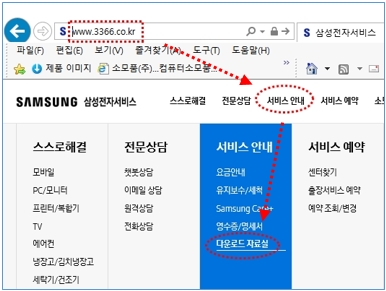
③ 모델명 입력 후 검색을 합니다.

④ 검색된 모델명 선택 후 드라이버 메뉴에서 현재 사용하는 운영체제에 맞는 드라이버와 응용 프로그램을 다운로드하여 설치하시기 바랍니다.
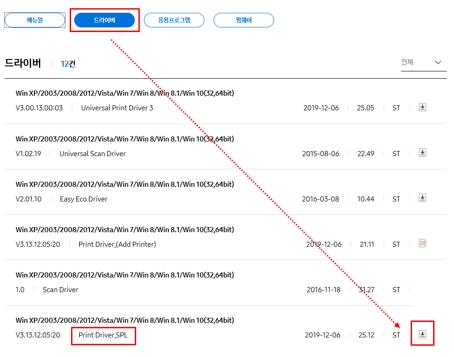
스캔 동작을 위해서는 모델에 맞는 Scan Driver와 Easy Document Creator 설치가 필요합니다.